word字间距怎么调整
word调整字间距的方法:1、在word文档中选择文字;2、点击鼠标右键选择“字体”,或者直接使用快捷键“ctrl+d”;3、在打开的“字体”窗口,点击“字符间距”选项卡;4、在“间距”一项中,点击展开选项,选择“加宽”或“紧缩”,在后方输入数值,点击“确定”即可。

本教程操作环境:系统,WPS .0.503.101版本,联想小新 2022电脑。
字间距(-, )是指一组字母之间相互间隔的距离。字间距影响了一行或者一个段落的文字的密度。
Word字间距可以通过在“字体”窗口中设置字符间距来调整。
方法1:选择字体
1、在Word文档中选择文字。
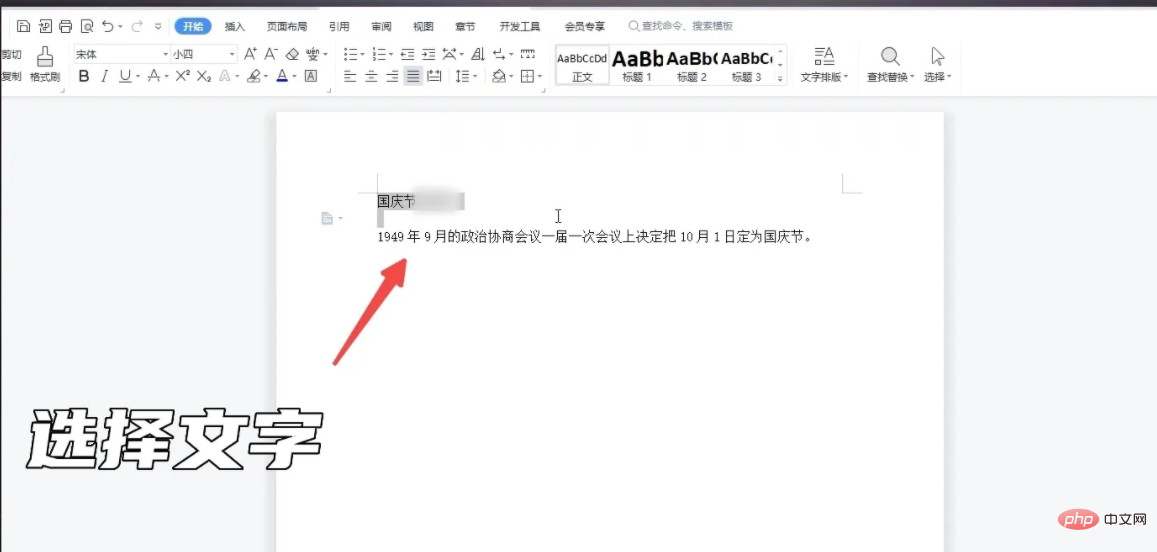
2、点击鼠标右键,在展开的选项中选择“字体”,点击进入。
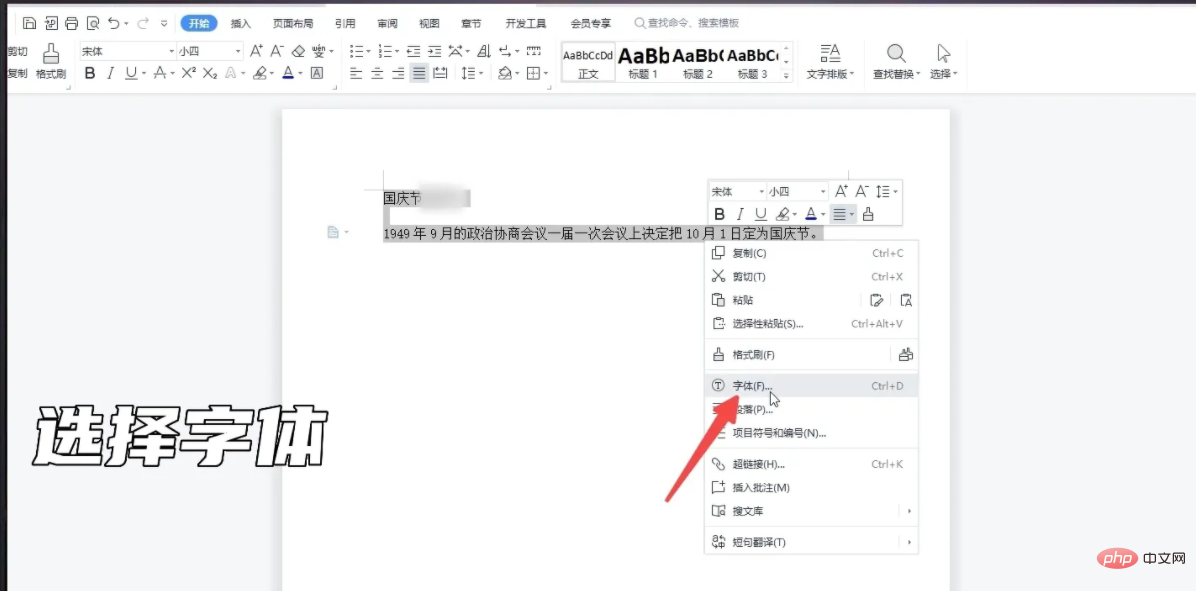
3、在字符间距中点击间距展开选项,选择加宽或紧缩,在后方输入数值,点击确定即可。
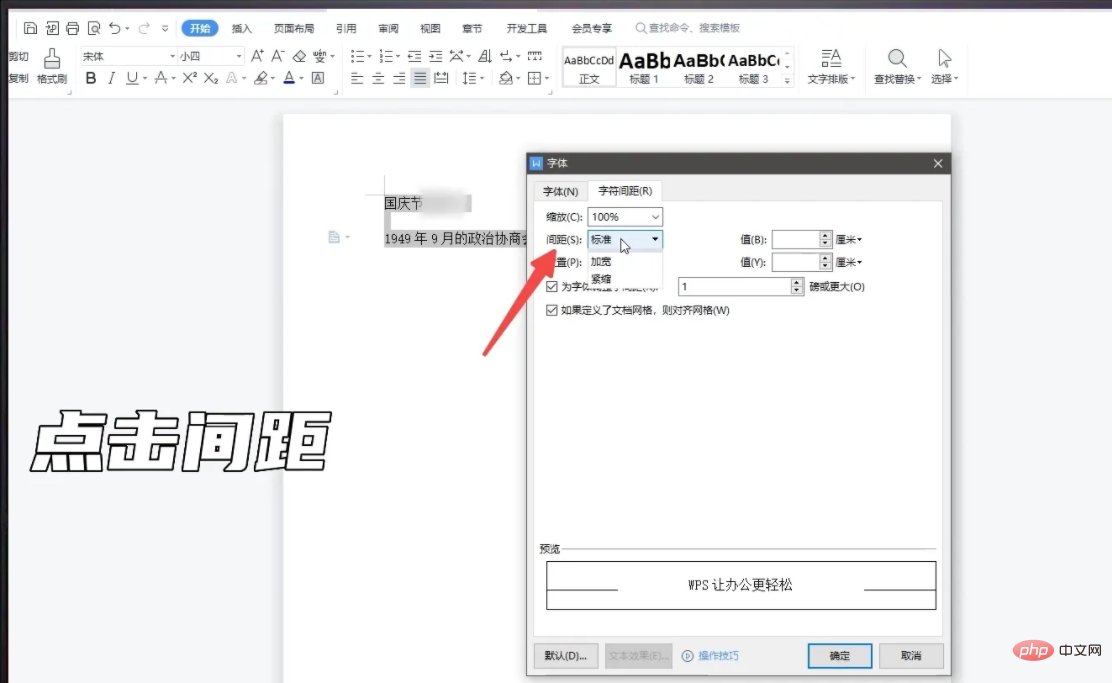
在“字符间距”区域每一项的含义介绍如下:
(1)缩放:在字符原来大小的基础上缩放字符尺寸,取值范围在1%—600%之间;
(2)间距:增加或减少字符之间的间距,而不改变字符本身的尺寸;
(3)位置:相对于标准位置,提高或降低字符的位置;
(4)为字体调整字间距:可以根据字符的形状自动调整字间距,设置该选项以指定进行自动调整的最小字体。
方法2:按住Ctrl+D
1、在Word文档中选择文字。
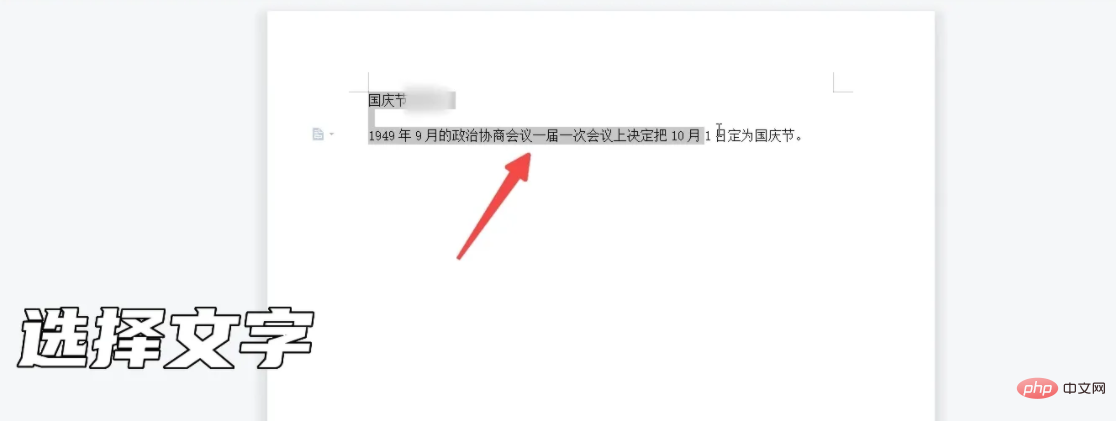
2、在键盘中同时按住Ctrl+D,弹出窗口。
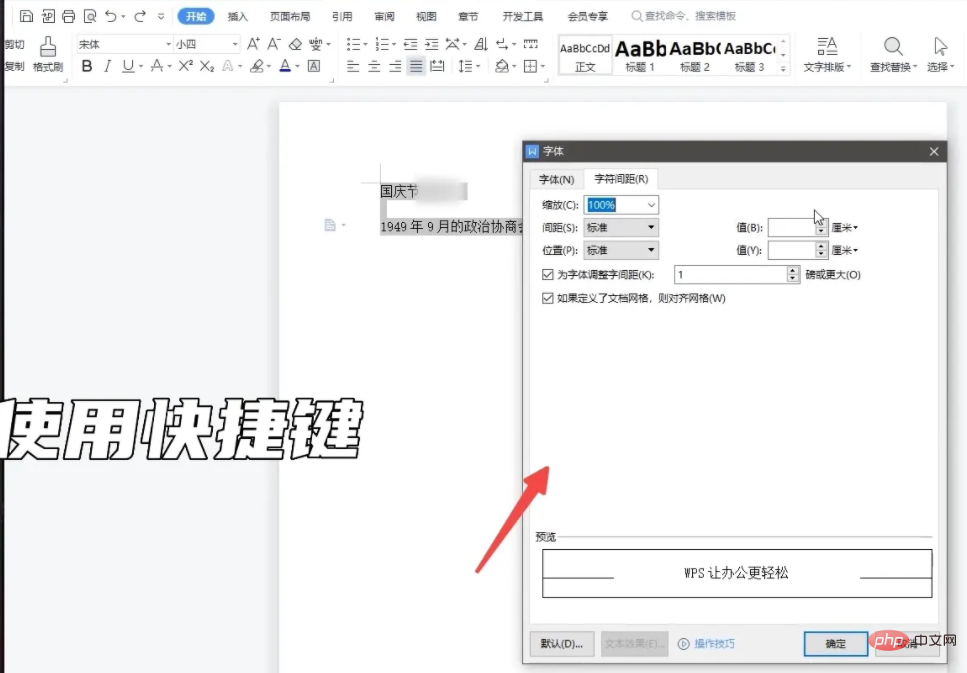
3、在字符间距中点击间距展开选项,选择加宽或紧缩,在后方输入数值,点击确定即可。
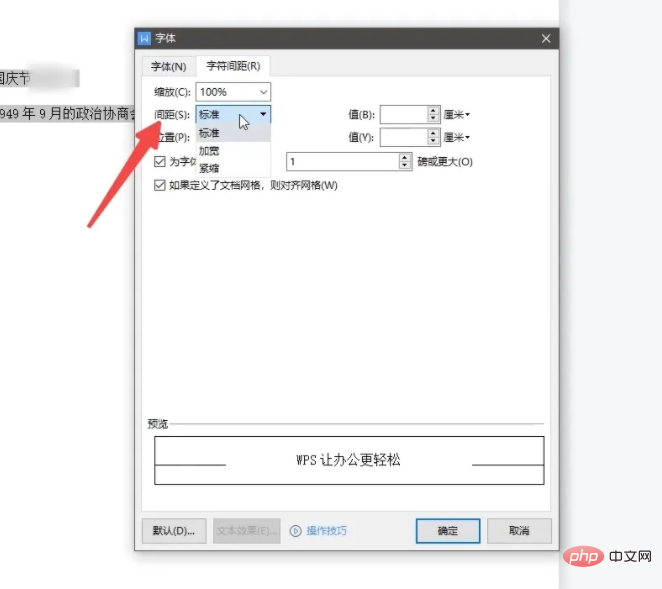
推荐教程:《Word教程》
声明:本站所有文章资源内容,如无特殊说明或标注,均为采集网络资源。如若本站内容侵犯了原著者的合法权益,可联系本站删除。

